To prawda, że możemy szyfrowanie plików aby nie były dostępne dla nikogo, ale czy chcemy je zaszyfrować, czy nie, możliwe jest również ukrycie tej jednostki tak, aby nie była widoczna lub łatwo dostępna, czy to jako jedyna metoda ochrony, czy nawet po zaszyfrowaniu plików zawiera.
Kroki, aby ukryć każdy dysk Windows
Aby ukryć jeden lub więcej dysków w systemie Windows 10, pierwszą rzeczą, którą musisz zrobić, to uzyskać dostęp do rejestru systemowego, dlatego zaleca się najpierw wykonać kopię zapasową rejestru systemu Windows na wypadek napotkania problemu w dowolnym momencie i chęci wstecz w poprzedniej wersji.
Po zakończeniu przejdź do ścieżki rejestru systemu Windows HKEY_LOCAL_MACHINE OPROGRAMOWANIE Microsoft Windows CurrentVersion Policies Explorer i tam musimy stworzyć nowy o nazwie Bez dysków jeśli sprawdzimy, że nie istnieje. Aby to zrobić, kliknij prawym przyciskiem myszy przeglądarkę klucza rejestru i wybierz Aktualności> 32-bitowa wartość DWORD.
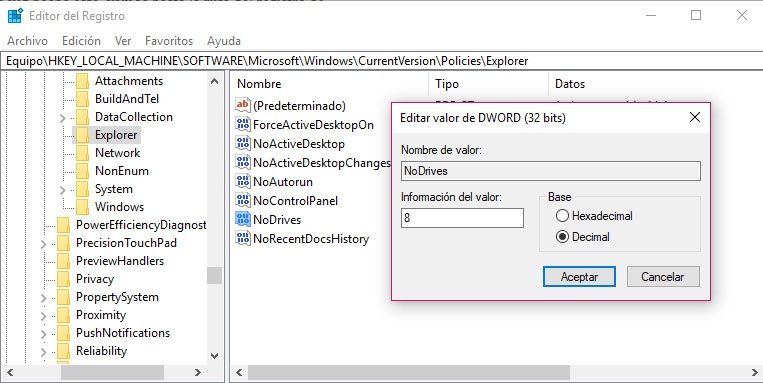
Następnie nazywamy go NoDrives i pozostawiamy 0. Następną rzeczą będzie to, ile wartości musimy wprowadzić do wartości rejestru, którą właśnie utworzyliśmy, aby ukryć dysk, którego nie chcemy widzieć w Eksploratorze plików Windows 10. Aby to zrobić, musimy postępować zgodnie z sekwencją, która ustala wartość dziesiętny że musimy przejść do NoDrives w środku w zależności od litery reprezentującej jednostkę, która ma być objęta ubezpieczeniem.
Sekwencja zaczyna się od cena 0 , czyli ta, która umożliwia widoczność wszystkich jednostek i kończy się wartością 67108863, czyli tą, która ukrywa wszystkie jednostki w systemie. Teraz, aby obliczyć wartość, którą musimy podać NoDrives na podstawie litery jednostki, musimy obliczyć od wartości 1 dla jednostki A. następnie musimy pomnożyć przez 2 wartość kolejnej litery alfabetu. Innymi słowy, jeśli literą dysku, którą chcemy ukryć, jest B, musimy określić 2, jeśli jest to C, wartość wyniesie 4, dla D musimy podać 8 i tak dalej.
W przypadku, gdy chcemy ukryć dwa dyski, musimy ustawić wartość w NoDrives suma dwóch liter ten Na przykład, jeśli chcemy ukryć dyski C i E, musimy ustawić NoDrives na 20, co jest wynikiem dodania 4 liter C i 16 liter E. Po zakończeniu możemy poprosić o ponowne uruchomienie, chociaż jest to normalne ponowne uruchomienie sesję lub zrestartuj Eksploratora Windows tylko to zmiany mają zastosowanie.